Kuidas modemihalduri graafilise kasutajaliidese abil tekstisõnumeid Linuxis saata
Kui peate saatma tekstsõnumeid Linuxis, saate seda teha modemihalduri GUI-tööriista abil. Selle abil saavad kasutajad SMS-sõnumeid saata, võrguteavet hankida ja isegi rakenduse enda sees oma võrgust eetriaega osta.
Märkus. Enne selle rakendusega alustamist veenduge, et teie Linuxi arvutis oleks sisseehitatud SIM-kaardi salv. Teine võimalus on osta Linuxi ühilduv USB SIM-kaardi lugeja.
Modemihalduri GUI kasutamiseks Linuxis peate kasutama Ubuntu, Debianit, Arch Linuxit, Fedora või OpenSUSE.
Installige modemihalduri GUI
Modemihalduri GUI on üsna populaarne ja üks usaldusväärsemaid mobiili lairibarakendusi Linuxi jaoks. Selle tulemusel kompileerivad ja levitavad paljud Linuxi tavalised distributsioonid installitavaid binaarpakette. Selle programmi installimiseks valitud Linuxi distributsioonile avage terminaliaken ja sisestage järgmine käsk, mis põhineb teie Linuxi distributsioonil.
Märkus. Kas te ei leia loendist teie opsüsteemi? Kaaluge selle asemel modemihalduri kasutajaliidese loomist allikast.
Ubuntu
sudo apt install modem-manager-gui
Debian
sudo apt-get install modem-manager-gui
Arch Linux
sudo pacman -S modem-manager-gui
Fedora
sudo dnf install modem-manager-gui
OpenSUSE
sudo zypper modem-manager-gui-s
Hoone lähtest
Modemihalduri GUI ehitamine Linuxis algab kõigepealt Mercuriali uusima versiooni installimisega. Otsige oma Linuxi distributsiooni tarkvarahoidlast üles „mercurial” ja installige see. Installige kindlasti ka meson, kuna see on tarkvara loomiseks vajalik.
Järgmisena avage terminaliaken ja kasutage lähtekoodi uusima versiooni allalaadimiseks käsku Mercurial HG.
hg kloon https://[email protected]/linuxonly/modem-manager-gui
Kasuta CD käsk liikuda lähtekoodikataloogi. Sealt käivitage skript konfigureerimine. See skript skannib teie Linuxi arvutit ja annab teile teada, kas peate enne modemihalduri GUI installimist installima midagi muud.
cd modem-manager-gui meson build
Käsu „meson build” käitamine peaks sisaldama vigu ainult siis, kui teil pole sõltuvusi. Lugege vead ja installige see, mida see nõuab. Kui kõik on tehtud, käivitage käsk uuesti, kuni seal pole ühtegi viga. Kui kõik on valmis minema, alustage ehitusprotsessi.
cd ehita ninja sudo ninja installima
Modemihalduri GUI kasutamine
Vaatamata nimele pole Modem Manager GUI teie kaabel- või sissehelistamismodemi haldamiseks Linuxis. Selle asemel on see rakendus, mis võimaldab teil tekstsõnumeid Linuxis saata. Kasutajad saavad ühendada SIM-kaarte, saata tekstsõnumeid, töid.
Märkus. Veenduge, et teie SIM-kaardil oleks tööaeg ja positiivne saldo, vastasel korral see ei tööta.
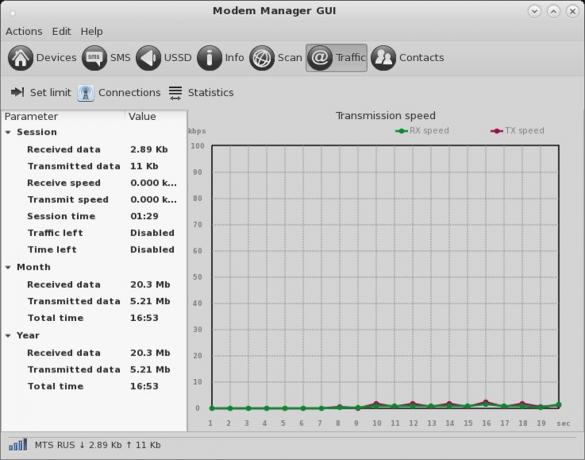
Enne rakenduse avamist veenduge, et teie SIM-kaart oleks ühendatud teie Linuxi arvutiga. Pärast SIM-kaardi ühendamist minge edasi ja käivitage modemihalduri GUI. Kui teie SIM-kaart on õigesti lisatud, näete seda rakenduse jaotises „Seadmed”.
Klõpsake nuppu „Skaneerimine”, otsige üles oma SIM-kaardi toetatud võrku ja klõpsake sellel ühenduse loomiseks. Kinnitage ühendus, klõpsates nuppu “Info”. Vaadake loetletud võrguteavet ja veenduge, et olete võrguga ühendatud.
Kontaktide lisamine
Modemihalduri GUI-ga suhtlemine on palju lihtsam, kui rakendusse on lisatud kontakte. Kontaktide lisamiseks klõpsake menüü paremas servas nuppu “Kontaktid”. Pärast seda otsige nuppu nuppu Uus kontakt ja valige see.
Lisage kontaktilooja akna abil oma uue kontaktiga seotud teave, klõpsake selle salvestamiseks nuppu „OK“.
Airtime ostmine
Kas peate ostma oma SIM-kaardi jaoks Airtime'i? Mõnda koodi kasutades on seda võimalik teha modemihalduri GUI-ga. Esiteks klõpsake modemihalduri kasutajaliideses nuppu “USSD”. Sealt sisestage korrektuurimenüüsse sisenemiseks õige USSD-kood (see võib vajada natuke Google'it).
Märkus: teie teenusepakkuja ei pruugi teie plaani sel viisil uuesti täitmist toetada. Parimate tulemuste saamiseks pöörduge oma mobiil-SIM-operaatori veebisaidi poole.
Järgige ekraanil kuvatavaid juhiseid ja kasutage Airtime ostmiseks klaviatuuri.
Tekstide saatmine
Modem Manager GUI jaoks on vaieldamatult kõige kasulikum funktsioon selle võime suhelda aktiivse SIM-kaardiga ja toimida mobiiltelefonina SMS-ide saatmiseks. Sõnumite saatmiseks kontrollige esmalt nuppu “Info”, et SIM-kaart oleks võrguga ühendatud. Seda on alati hea kontrollida, nii et te ei raiska oma jõupingutusi selliste SMS-ide kirjutamiseks, mida ei saadata.

Sõnumialale pääsemiseks valige nupp „SMS“. Siit klõpsake uue saatmiseks saadava teksti loomiseks nuppu “Uus”.
Sisestage selle inimese telefoninumber, kellele proovite teksti saata. Teise võimalusena klõpsake nuppu "Kontaktid", valige number ja klõpsake siis "Saada SMS".
otsing
Viimased Postitused
Kuidas dokumente krüptida Linuxis
Kas töötate oma Linuxi arvutis palju kontoridokumentidega? Kas soov...
Kuidas automatiseerida turbevärskendusi Ubuntu serveris
On sinu Linuxi server töötab Ubuntu? Kas olete väsinud, et võtate a...
Kuidas WhatsAppi Linuxis kasutada?
WhatsApp on üks populaarsemaid sõnumsiderakendusi maailmas, kuid mi...



